Cum se actualizează Windows 7 la Windows 10 gratuit, actualizați Windows 7 sau 8.1 spre Windows 10 – Crabul de informații
Actualizați Windows 7 sau 8.1 la Windows 10
Cum să -mi actualizez Windows 7/8.1 la Windows 10 ?
Cum să actualizați gratuit Windows 7 până la Windows 10

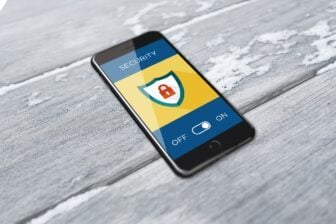
Migrați -vă PC -ul Windows 7 către Windows 10 gratuit înainte ca Microsoft să suspende asistența pentru vechiul său sistem de operare.
În timp ce Microsoft tocmai a anunțat sfârșitul asistenței Windows 7 până în ianuarie 2020, utilizatorii acestei versiuni ale Windows vor trebui să își facă aranjamentele pentru a se asigura că mașina lor nu este vulnerabilă.
În loc să mergeți la checkout pentru a plăti o licență Windows 10, este posibil să faceți upgrade de la Windows 7 fără a se clarifica Brass. Această posibilitate era să dispară în urmă cu câteva luni, dar s -ar părea că Microsoft a păstrat, poate intenționat, această posibilitate.
Actualizarea la Windows 10 funcționează de pe un computer sub Windows 7, dar ar trebui să fie posibilă și de la mașinile care funcționează sub Windows 8 sau Windows 8.1.
1. Descărcați utilitatea de actualizare
Pe computerul dvs. Windows 7, care trebuie și trebuie să fie conectat la Internet, descărcați instrumentul de asistență Windows 10, oferit de Microsoft.
Utilitatea permite, în principiu, să creeze o cheie USB portabil, datorită cărora este posibil să se instaleze sau să repare Windows 10 pe computerul său. Programul oferă, de asemenea, posibilitatea modernizării unui computer care efectuează o versiune anterioară a Windows 10.
2. Lansați migrația în Windows 10
Deschideți instrumentul de creare a suportului Windows 10 și așteptați câteva momente până când utilitatea pregătește anumite articole. Click pe Accept Pentru a valida condițiile și a aștepta câteva secunde.
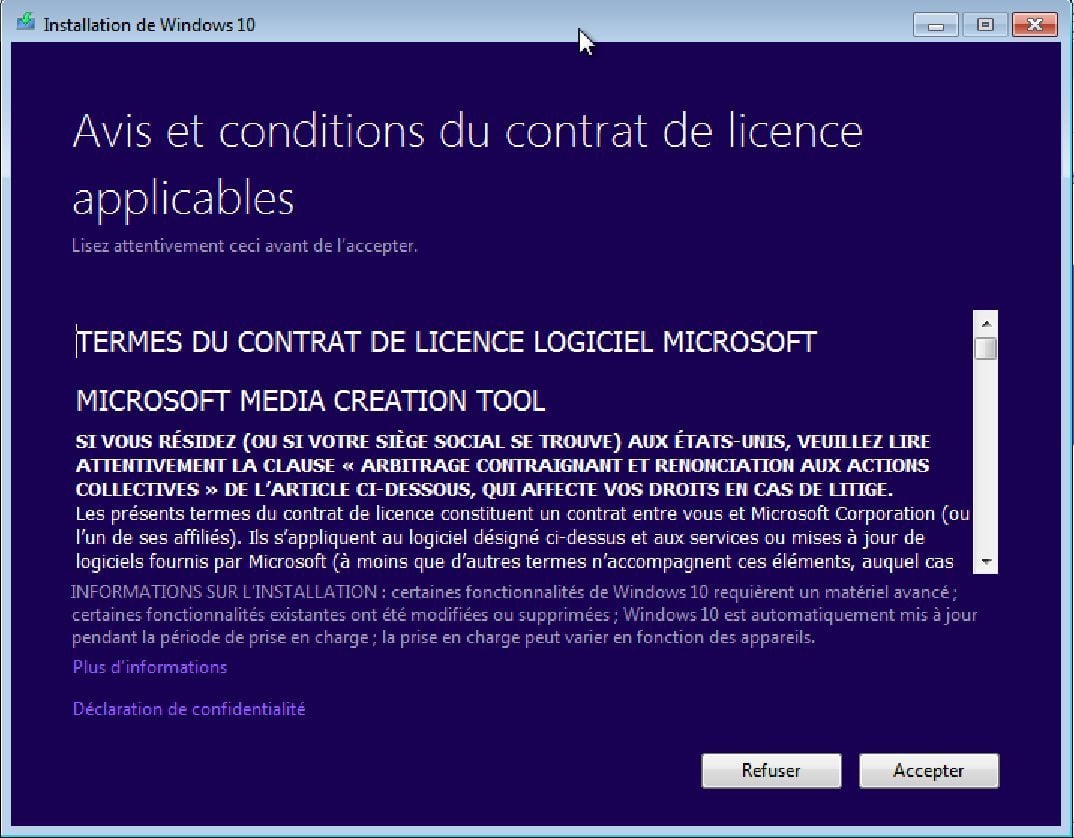
Când fereastra Ce vreţi să faceţi ? apare, selectați Actualizați acest computer Acum și faceți clic pe Ca urmare a.
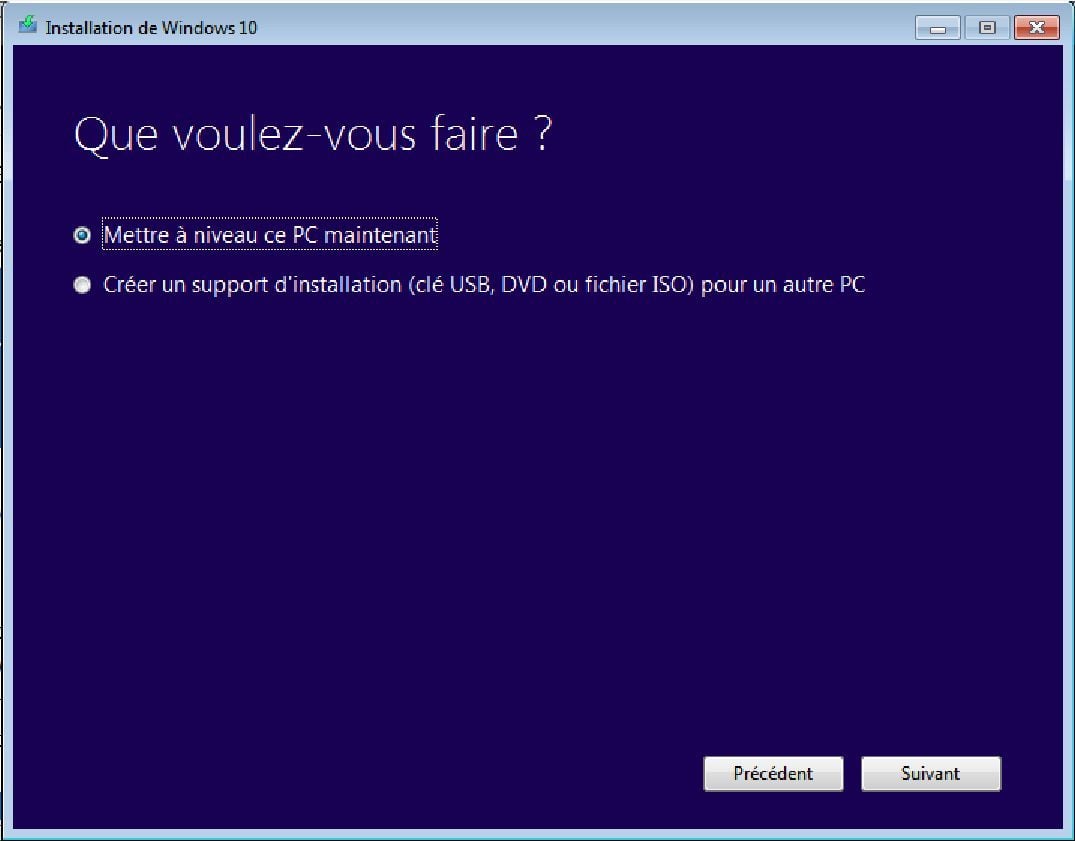
Descărcările de utilitate și verificarea Windows 10. Instrumentul indică apoi crearea unui suport Windows 10. Așteptați câteva minute până când utilitatea se curăță și se recuperează.
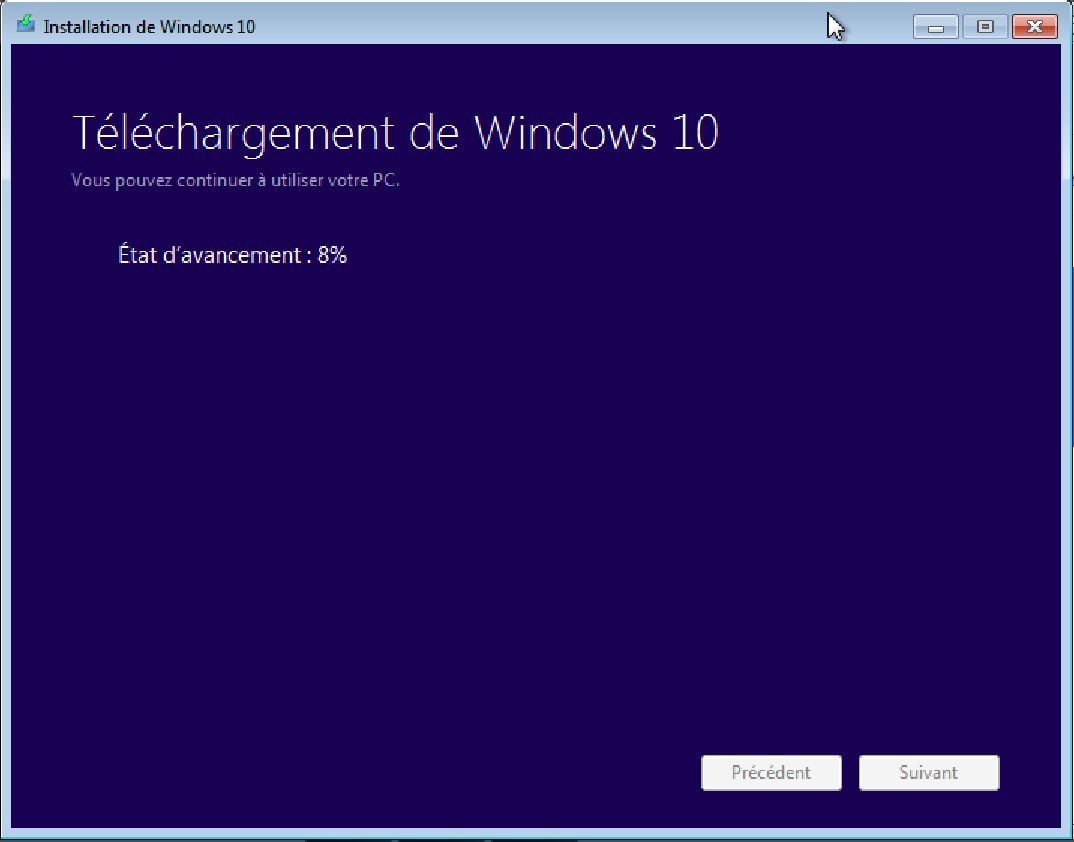
Când Windows 10 este gata pentru instalare, este afișată lista de elemente care trebuie păstrate. Click pe Instalare Pentru a continua instalarea.
În timpul instalării Windows 10, computerul va reporni de mai multe ori.
Actualizați Windows 7 sau 8.1 la Windows 10
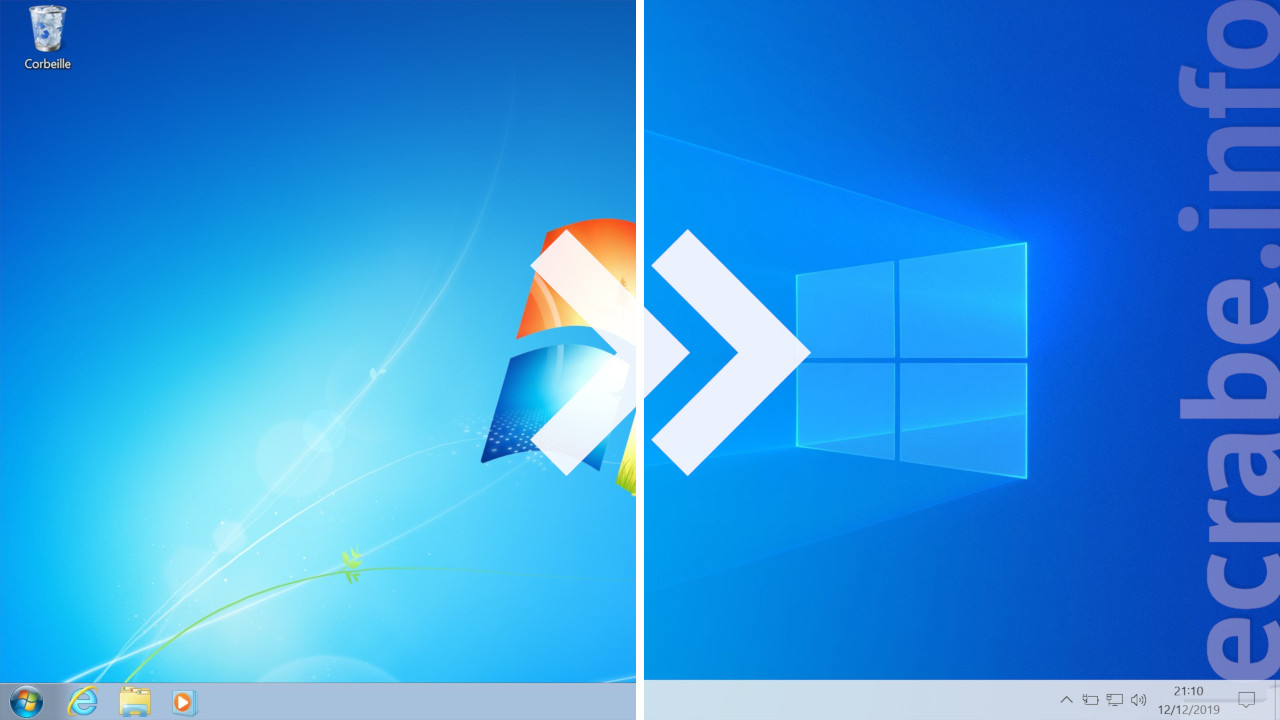
Lansat pe 20 iulie 2015, Windows 10 este cel mai recent sistem de operare al Microsoft. Este un gând oase ca un serviciu : Este actualizat în mod regulat (de două ori pe an), ceea ce îi permite să se îmbunătățească versiunile și să beneficieze de noi funcții.
Informații: Pentru mai multe informații despre modelul de actualizare Windows 10, consultați acest articol: Windows 10: Actualizări, construiri și canale de întreținere.
Dacă sunteți echipat cu un PC sub Windows 7 Sau Windows 8.1, Microsoft a pus la dispoziție un instalator pentru a actualiza copia curentă Windows la Windows 10 cu ușurință. Ghicând pe tort, este posibil să Păstrați toate fișierele personale Și Toate software -ul instalat Când treceți la Windows 10 !
Windows 10 este gratuit ? PC -ul meu este compatibil cu Windows 10 ?
Windows 10 nu este gratuit. Cu toate acestea, este posibil să actualizați Windows 7/8.1 la Windows 10 gratuit !
Toate răspunsurile la cele mai frecvente întrebări despre migrarea Windows 7/8.1 la Windows 10 sunt disponibile în articolul următor:
Cum să -mi actualizez Windows 7/8.1 la Windows 10 ?
Dacă urmați acest tutorial pas cu pas, promit că în mai puțin de 2 ore veți fi actualizat la Windows 10 Fără turbulență sau gol. ��
Premise pentru actualizare la Windows 10
Pentru a instala Windows 10, aveți nevoie:
- a unui computer cu Windows 7 SP1 Sau Windows 8.1 ;
- din a instalare Windows 10 (vezi Pasul 2).
- din a LicențăWindows 10 Family sau Windows 10 Professional.
Truc: Puteți evita să cumpărați o licență Windows 10 și să actualizați Windows 7 sau 8.1 la Windows 10 gratuit Utilizarea instrumentului de creare a media sau a unei imagini ISO (vezi Pasul 2). PC -ul dvs. va beneficia apoi de o licență digitală Windows 10 valabilă pe viață.

Înainte de a începe, recomand cu tărie:
- A updata piloți a computerului tău.
- Pentru a actualiza toate software instalat.
- Pentru a dezinstala antivirusul și software -ul firewall -ului (le veți reinstala după actualizare).
Îți va lua jumătate de oră, dar crede -mă, poți evita !
Pasul 1: Creați o copie de rezervă Windows 7 sau 8.1
Înainte de actualizare la Windows 10, vă sfătuiesc Foarte puternic Pentru a salva versiunea curentă Windows prin crearea a ceea ce se numește a Imaginea sistemului.

În cazul în care Windows 10 nu vi se potrivește, pur și simplu veți avea Restabiliți această imagine de sistem Pentru a găsi versiunea curentă Windows, precum și toate fișierele personale, setările și software -ul dvs. ca înainte de a instala Windows 10.
Pentru a crea o imagine de sistem, urmați următorul tutorial: Creați o imagine de sistem pe Windows 10, 8 sau 7
Pasul 2: Lansați instalatorul Windows 10
Aveți mai multe posibilități pentru Instalați Windows 10 ::
- Cu Windows Update;
- cu cheie USB instalarea Windows 10;
- Cu L ‘Instrument de creare a media de Windows 10;
- Cu L ‘Imaginea ISO Windows 10.
Oricare ar fi mediul de instalare pe care îl alegeți, obiectivul dvs. este să Lansați instalatorul Windows 10.
Pentru a face acest lucru, urmați următoarele instrucțiuni.
Cu Windows Update
Important : nu mai este posibil Pentru a beneficia de actualizare gratuită la Windows 10 de la Windows Update.
- Deschis Windows Update Din panoul de configurare>Sistem și securitate.
- Odata ce Descărcare Windows 10 efectuată, ar trebui să se deschidă o fereastră de upgrade. Click pe Accept.
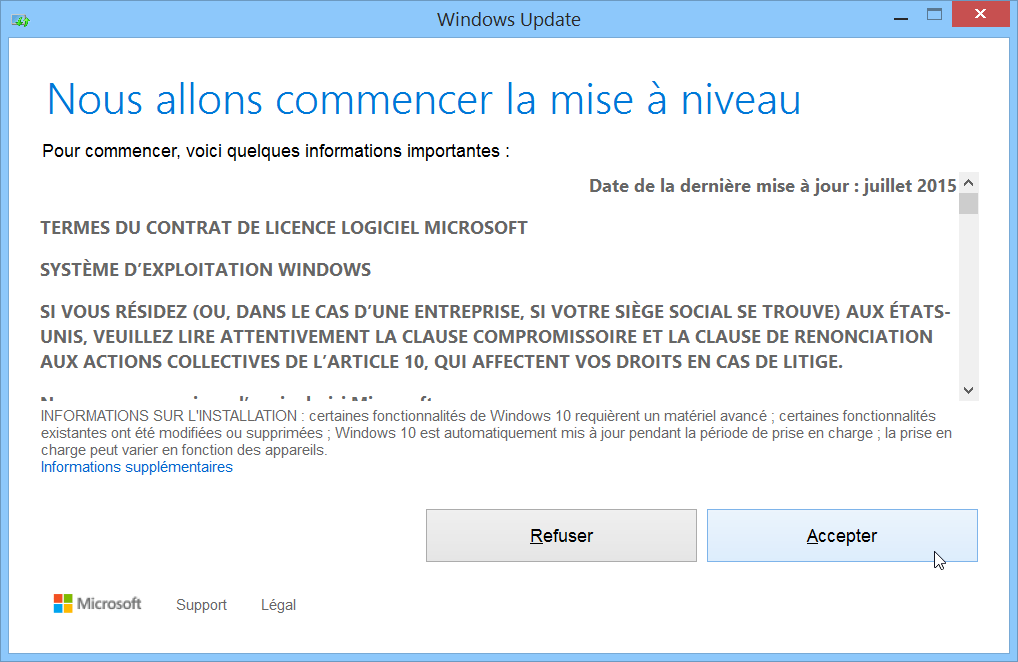 Windows Update, apoi pregătește actualizarea la Windows 10.
Windows Update, apoi pregătește actualizarea la Windows 10.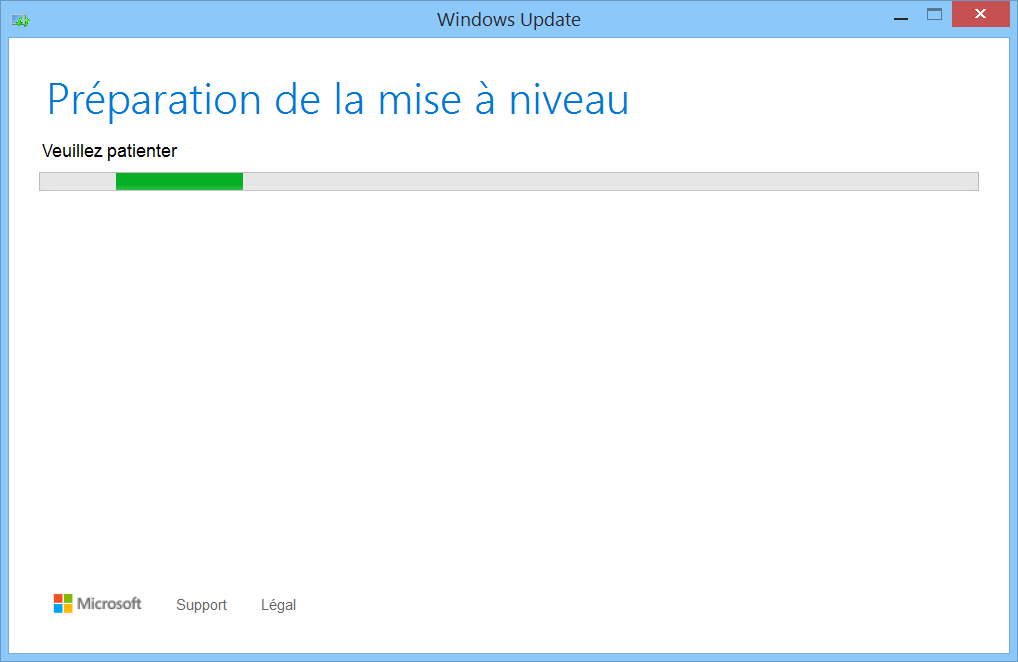
- Faceți clic pe buton Lansați actualizarea.
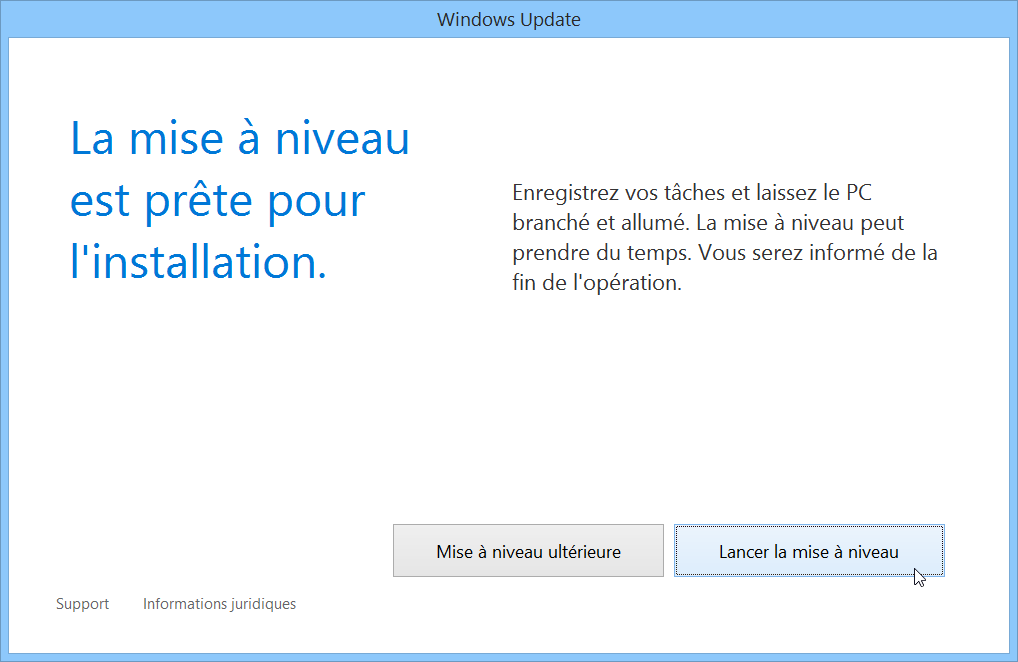 PC -ul dvs. va reporni pentru Instalați Windows 10.
PC -ul dvs. va reporni pentru Instalați Windows 10.
Cu o cheie USB de instalare

- Creeaza o cheie USB Instalarea Windows 10 (simplă și gratuită).
- Faceți dublu clic pe cheia USB din File Explorer și rulați fișierul înființat.exe.
- Apoi accesați instalarea Windows 10.
Cu instrumentul de creare media
- DescărcațiInstrument de creare a media Windows 10.
- Lansați executabilul, apoi selectați Actualizați acest computer acum pe primul ecran.
 Instrumentul de creare media începe apoi Descărcare Windows 10.
Instrumentul de creare media începe apoi Descărcare Windows 10.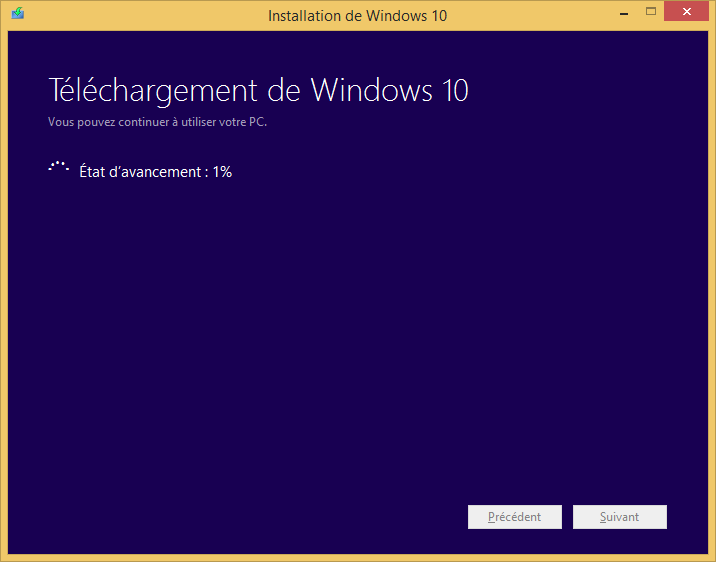 Apoi creați suportul de instalare Windows 10.
Apoi creați suportul de instalare Windows 10.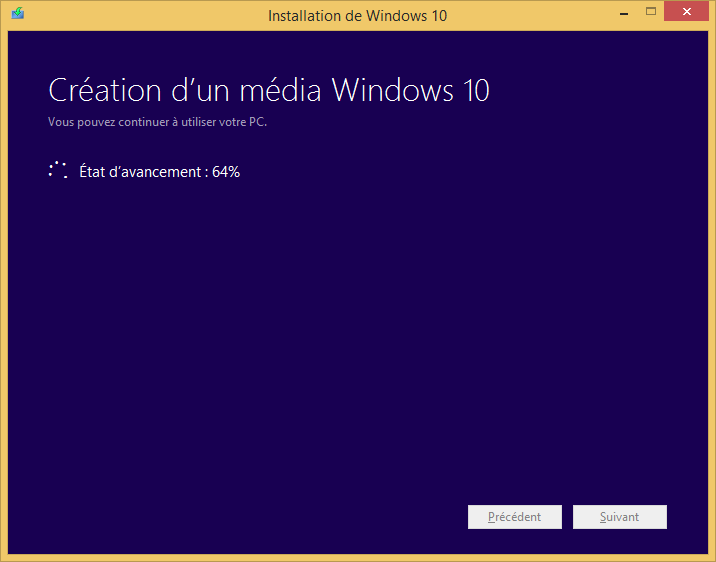
- Apoi accesați instalarea Windows 10.
Cu imaginea ISO a Windows 10

- DescărcațiImaginea ISO Windows 10.
- Montați imaginea ISO.
- Odată ce ISO este montat, deschideți cititorul care a fost creat în File Explorer și lansați fișierul înființat.exe.
- Apoi accesați instalarea Windows 10.
Pasul 3: Instalați Windows 10
- Aici suntem în instalatorul Windows 10. Părăsiți cutia Descărcați și instalați actualizări (recomandate) verificat apoi faceți clic pe Ca urmare a.

- Dacă copiați Windows 7 sau Windows 8.1 nu este activat, veți primi ecranul Cheie de produs. Două posibilități sunt apoi disponibile pentru a continua instalarea Windows 10:
- TU Lăsați instalatorul Windows 10, Vă activați copia Windows 7 sau 8.1 Apoi relansezi instalatorul Windows 10.
- Intri în Cheia produsului Windows 10 pe care l -ați cumpărat (este pe cutia Windows 10 sau în e -mailul de control).
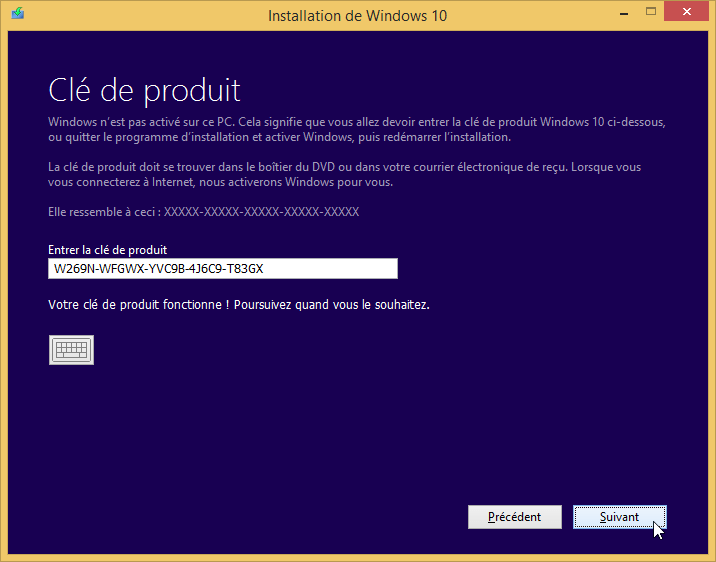
- Acceptați -le Condiții contractului de licență.
 Instalatorul caută cele mai recente actualizări disponibile pentru Windows 10.
Instalatorul caută cele mai recente actualizări disponibile pentru Windows 10.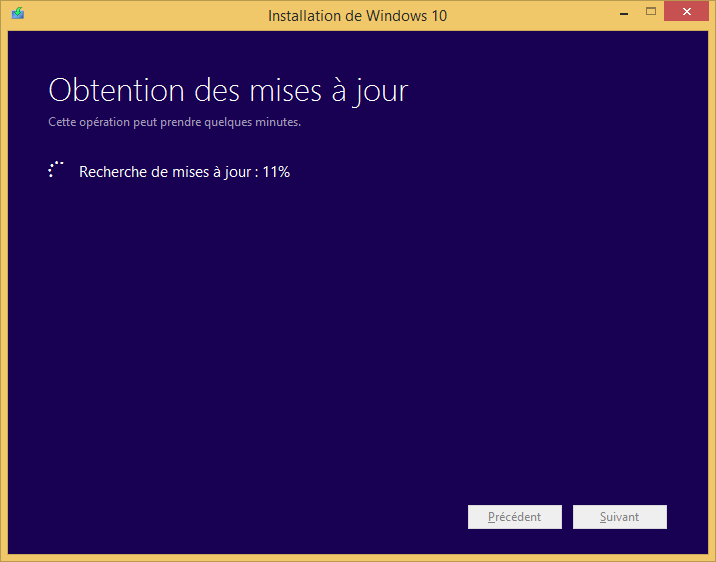
- Windows 10 este acum gata să fie instalat ! Următorul ecran rezumă Windows 10 Edition care va fi instalat și Ce vrei să păstrezi. În mod implicit, toate setările, fișierele personale și aplicațiile sunt păstrate.

- Apasa pe link Modificați elementele care trebuie păstrate Pentru a avea alte posibilități, în special cele ale formatării discului de sistem:
- Păstrați ferestre, fișiere personale și aplicații.
- Păstrați doar fișiere personale.
- Nu păstrează nimic.
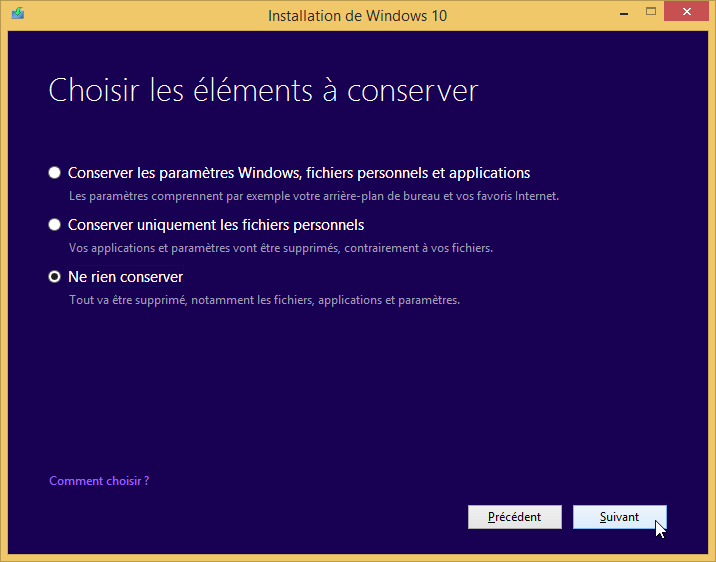
- Click pe Ca urmare a Pentru a începe instalarea Windows 10 !
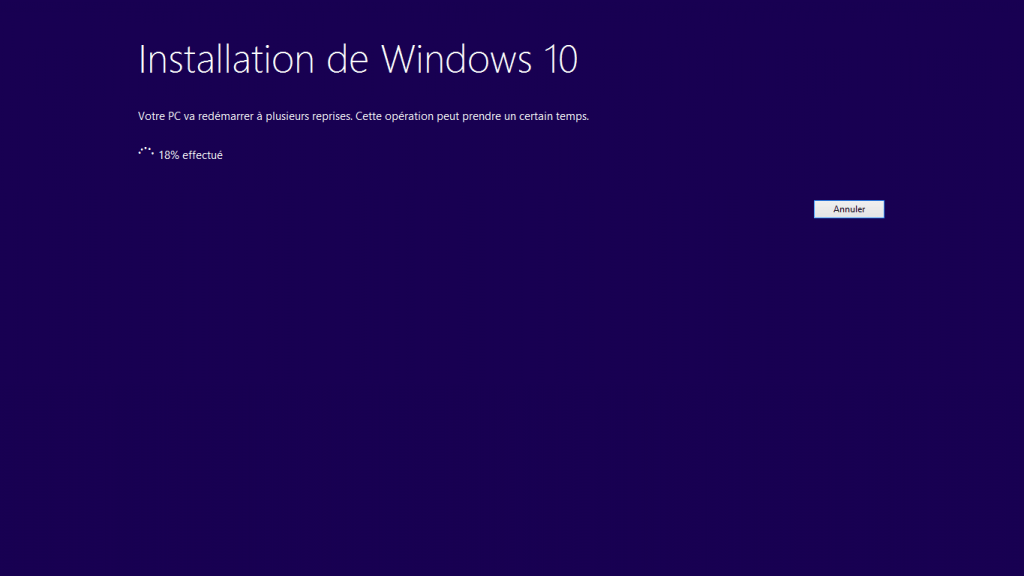 Dupa cateva minute, PC -ul dvs. va reporni. Instalarea Windows 10 continuă cu copia fișierelor, instalarea caracteristicilor și a driverelor și configurația parametrilor.
Dupa cateva minute, PC -ul dvs. va reporni. Instalarea Windows 10 continuă cu copia fișierelor, instalarea caracteristicilor și a driverelor și configurația parametrilor. După (lung) minute, Windows 10 este În cele din urmă instalat pe computer !
După (lung) minute, Windows 10 este În cele din urmă instalat pe computer ! - Configurați Windows 10 corect urmând următoarele instrucțiuni: Configurați Windows 10 în timpul instalării.
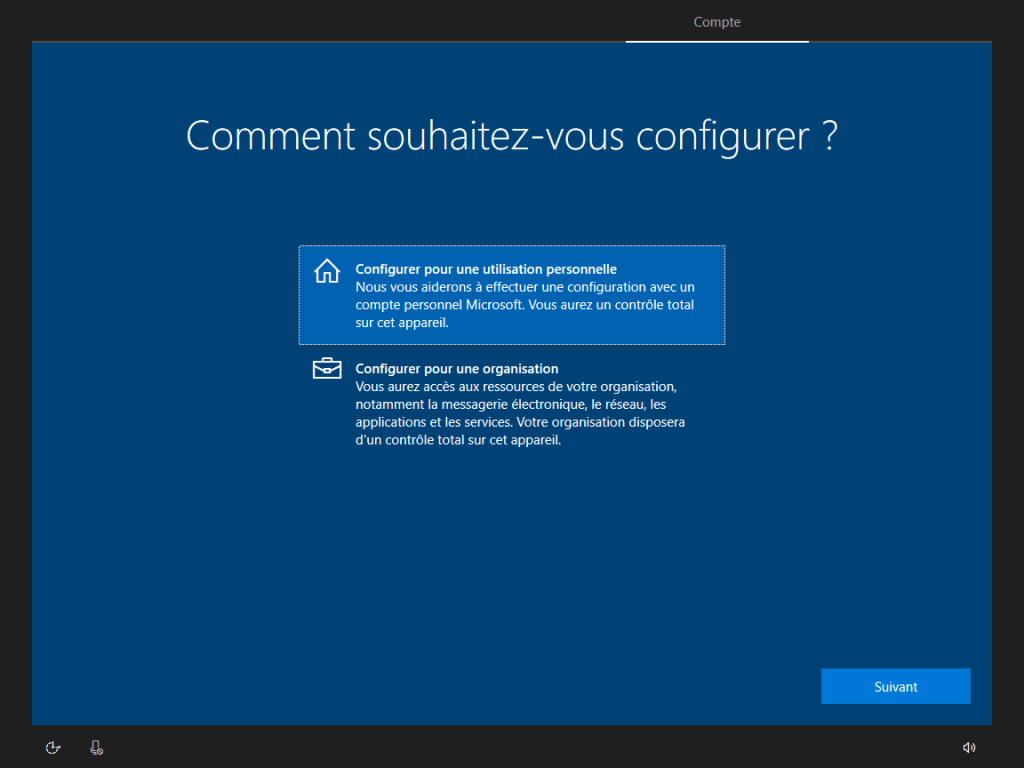
- LaEcran de conexiune, Introduceți parola contului dvs. de utilizator.
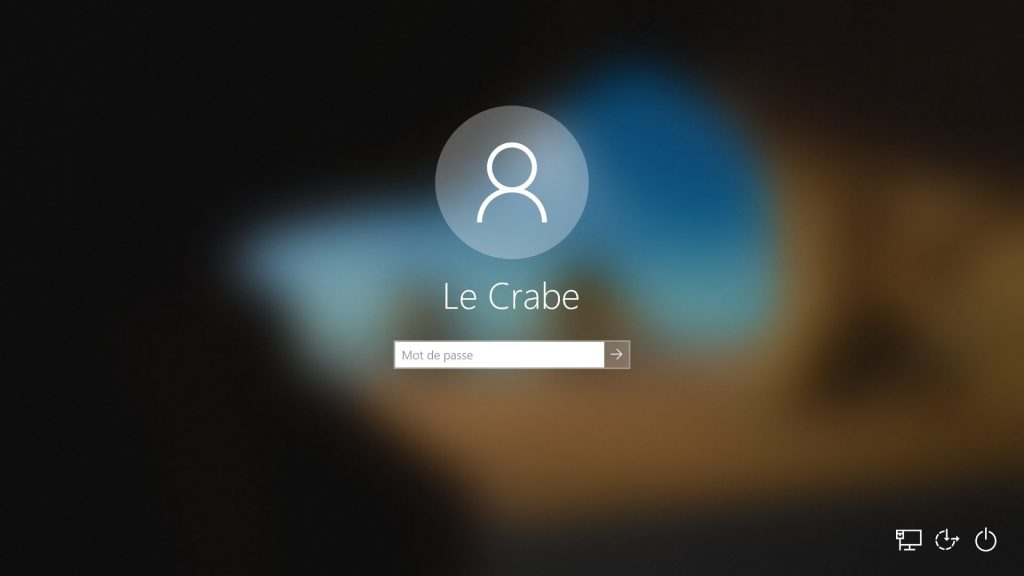 Tada ! Windows 10 s -a instalat corect pe computer ! ��
Tada ! Windows 10 s -a instalat corect pe computer ! ��
Sper că acest tutorial va fi util pentru tine Actualizați -vă copia Windows 7 sau 8.1 la Windows 10 uşor.
Dacă aveți comentarii, întrebări sau probleme, nu ezitați să mă anunțați în comentarii, voi încerca să vă ajut cât mai mult posibil. ��
Te voi părăsi acum Descoperiți noul dvs. sistem de operare.
Dezinstalați Windows 10
Nu -ți place Windows 10 unde funcționează prost pe computer ?
Nici o problemă ! Puteți dezinstalați Pentru a reveni la vechea versiune a Windows urmând acest tutorial:

Link-uri utile
- Windows 10 gratuit: Cum să obțineți Windows 10 gratuit (2019).
- Descărcați versiunile vechi Windows 10 (ISO).
- Instalați Windows 10: Ghidul complet.
- Taste de produs generice pentru instalarea Windows 10.
- Accelerați Windows 10.
- Reinstalați Windows 10.
- Reparați Windows 10 fără a pierde date.
Acest articol a fost publicat pentru prima dată pe 18 iulie 2015 . A fost complet revizuit pe 13 decembrie 2019 și actualizat pentru ultima dată la 31 august 2023 .
- facilitate
- Actualizați
- ferestre
- Windows 10
